Win10如何设置休眠登陆密码?Win10设定休眠登陆密码实例教程是啥?近期很多小伙伴使用win10系统软件时,必须设定休眠登陆密码,不知道该怎么去具体步骤。最先开启开始按钮,然后键入登录进入设置pin登录,然后进入新页面点一下添加按钮,最终设定需要使用的解锁密码就可以。下面本网站带大家一起来详细了解一下Win10如何设置休眠登陆密码。
Win10设定休眠登陆密码实例教程:
1、点击进入任务栏图标里的逐渐,在输入框中输入"登陆",挑选"设定PIN登陆"开启。
2、进到新窗口界面后,假如没有设置登陆得话,必须要先设定一个密码,点一下"登陆密码"下方"加上"按键。
3、然后设定需要使用的解锁密码。
4、登陆密码建立完成后,点一下进行就行了。
5、那么在锁屏界面中那就需要输入支付密码进入。
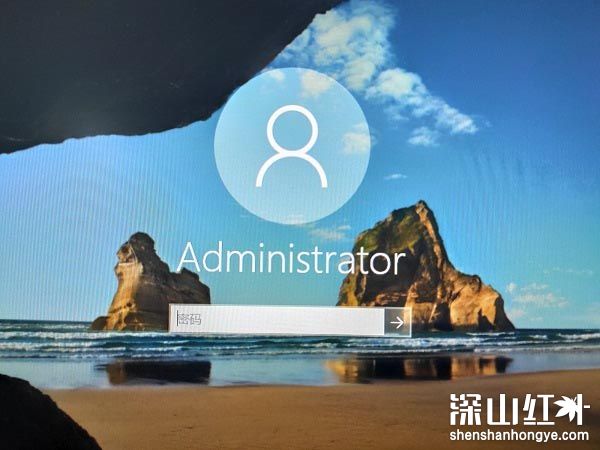
6、假如休眠唤起不用登陆密码得话,则进到设置页面点一下这其中的"帐户"开启。
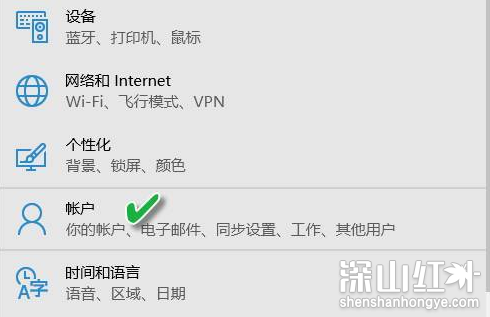
7、然后点一下"登录选项"。
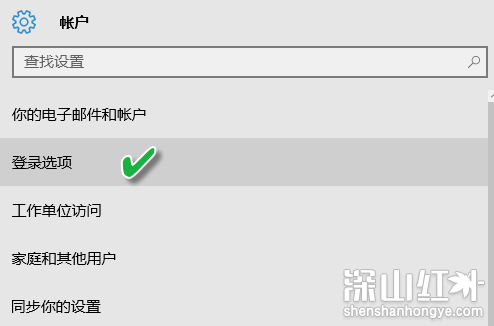
8、再将"需要验证"挑选为"当计算机从睡眠模式里被唤起时"就行了。


 当前位置:
当前位置: